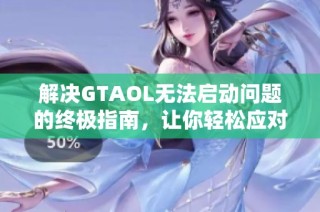台式电脑蓝屏故障是许多用户在使用电脑时常遇到的问题。这种情况通常意味着系统检测到严重错误,导致操作系统无法继续运行。蓝屏错误通常会伴有一串代码,称为“停止代码”或“蓝屏错误代码”,它们可以帮助用户定位问题的根源。本指南将介绍一些常见的蓝屏故障处理方法,并解析其相关代码,帮助用户更好地理解和解决这些问题。
首先,出现蓝屏故障时,建议用户记录下蓝屏上的具体错误代码。常见的错误代码包括“0x0000007B”、“0x00000050”、“0x0000001E”等。每个代码都对应不同的错误类型,例如“0x0000007B”常常与硬盘驱动器有关,可能是硬盘接口或驱动程序的问题。在处理蓝屏故障之前,尽量先记录下这些信息,以便后续查找解决方案。
其次,重启电脑是解决蓝屏问题的第一步。有时,蓝屏故障可能是暂时性错误,只需重启即可恢复正常。然而,如果问题频繁出现,则需要深入检查。用户可以尝试进入安全模式。在安全模式下,系统会加载有限的驱动程序和服务,帮助您排查问题。如果蓝屏问题在安全模式下不存在,通常可以通过逐步排查最近安装的软件或驱动来确定引发故障的因素。

此外,更新驱动程序和操作系统也是一个重要的步骤。很多蓝屏错误都是由于不兼容或过时的驱动造成的。用户可以访问设备制造商的官方网站下载最新的驱动程序。同时,保持操作系统的最新状态,定期安装系统更新,以防止潜在的安全漏洞和兼容性问题。如果您发现某一特定更新后开始出现蓝屏,考虑回滚至之前的版本。
另外,硬件故障也是导致蓝屏的常见原因。如果您的台式电脑最近进行过硬件更改,建议检查新硬件的兼容性与安装情况。过热问题、内存条接触不良或硬盘故障都可能引发蓝屏。可以使用一些第三方工具来检测硬盘和内存的健康状态。运行“Windows内存诊断工具”可以帮助您检测内存问题,而“chkdsk”命令可以用于检查和修复硬盘故障。
最后,备份数据是防止数据丢失的重要措施。在进行任何故障排除操作之前,确保重要数据得到备份。此外,用户还可以利用系统还原功能,回滚到以前的一个状态,从而恢复系统到正常的运行状态。通过以上步骤,用户可以更有效地处理台式电脑的蓝屏故障,并继续享受顺畅的使用体验。